|
1.
Open je tubes in psp.
Plaats het masker in de map maskers van psp.
2.
Zet je voorgrondkleur op #FFFFFF en je achtergrondkleur op #393542.
3.
Zet je voorgrondkleur op het volgende verloop.
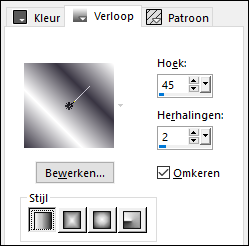
4.
Open een nieuwe afbeelding van 900 x
500 pixels.
5.
Vul de afbeelding met het verloop.
6.
Aanpassen - vervagen - gaussiaanse
vervaging - bereik op 30.
7.
Effecten - filter Simple - Blintz.
8.
Effecten - afbeeldingseffecten - naadloze
herhaling.
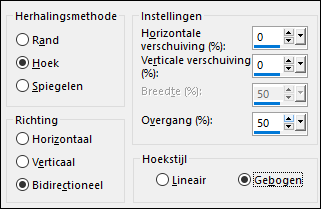
9.
Effecten - filter Simple - Blintz.
10.
Effecten - Filters Unlimited 2.0 - Bkg
Designer sf10 I - Cruncher.
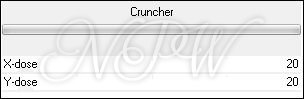
11.
Effecten - randeffecten - accentueren.
12.
Effecten - Filters Unlimited 2.0 -
Background Designers IV - @Night Shadow.
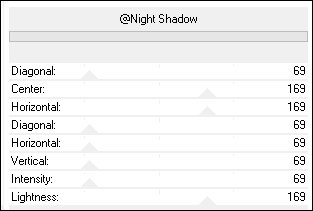
13.
Lagen - dupliceren.
14.
Afbeelding - formaat wijzigen - 70% - formaat alle lagen niet
aangevinkt.
15.
Effecten - Geometrische effecten - Scheeftrekking.
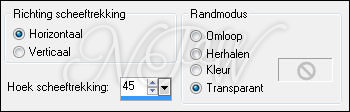
16.
Zet de laagdekking van deze laag op
80.
17.
Effecten - vervormingseffecten - Golf.
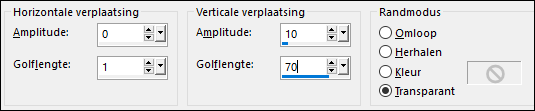
18.
Lagen - nieuwe rasterlaag.
19.
Vul de laag met #000000.
20.
Lagen - masker laden/opslaan - masker laden vanaf schijf -
aditascreations_mask_12.
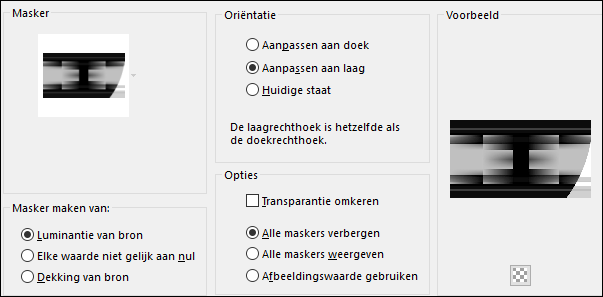
21.
Lagen - samenvoegen - groep samenvoegen.
22.
Lagen - nieuwe rasterlaag.
23.
Open TCH-Alpha-PrettyAsia -
minimaliseer deze afbeelding.
24.
Selecties - selecties laden/opslaan - selecties laden uit
alfakanaal - Selection #1.

25.
Vul de selectie met #000000.
26.
Selecties - niets selecteren.
27.
Zet de laagdekking van deze laag op
80.
28.
Open tube TCH-PrettyAsia-Lettres -
bewerken - kopieren.
29.
Bewerken - plakken als nieuwe laag.
30.
Lagen - nieuwe rasterlaag.
31.
Zet je voorgrondkleur op #FFFFFF en je achtergrondkleur op #393542.
32.
Zet je voorgrondkleur op het volgende verloop.
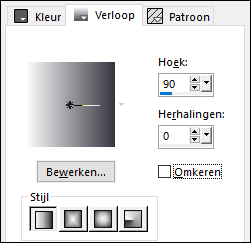
33.
Selecties - selecties laden/opslaan - selecties laden uit
alfakanaal - Selection #2.
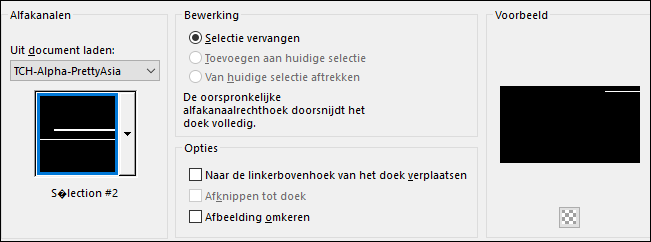
34.
Vul de selectie met het verloop.
35.
Selecties - niets selecteren.
36.
Effecten - randeffecten - accentueren.
37.
Effecten - vervormingseffecten - Wind.

38.
Lagen - dupliceren.
39.
Afbeelding - spiegelen.
40.
Afbeelding - omdraaien.
41.
Klik in je lagenpalet op de onderste laag.
42.
Selecties - selecties laden/opslaan - selecties laden uit
alfakanaal - Selection #3.
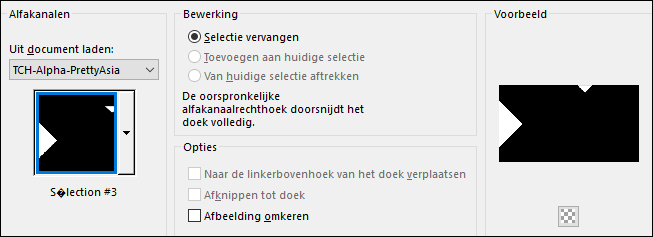
43.
Selecties - laag maken van selectie.
44.
Selecties - niets selecteren.
45.
Lagen - schikken - vooraan.
46.
Effecten - Filter VM Extravaganza -
Transmission.
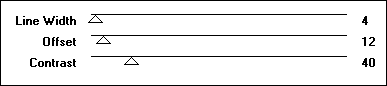
47.
Effecten - vervormingseffecten - Wind.
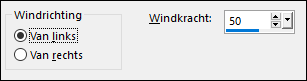
48.
Zet de mengmodus van deze laag op
bleken.
Zet deze afbeelding even opzij.
49.
Open tube TCH-FEM-Geisha-001.
50.
Bewerken - kopieren.
51.
Bewerken - plakken als nieuwe
afbeelding.
52.
Afbeelding - formaat wijzigen - 30% - formaat alle lagen aangevinkt.
53.
Aanpassen - scherpte - verscherpen.
54.
Lagen - nieuwe rasterlaag.
55.
Lagen - schikken - omlaag verplaatsen.
56.
Zet je voorgrondkleur op het volgende verloop.
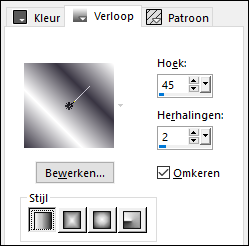
57.
Vul de laag met het verloop.
58.
Aanpassen - vervagen - gaussiaanse
vervaging - bereik op 30.
59.
Klik in je lagenpalet op de bovenste laag.
60.
Lagen - dupliceren.
61.
In je lagenpalet klik je de laag
eronder aan.
62.
Aanpassen - vervagen - radiaal vervagen.
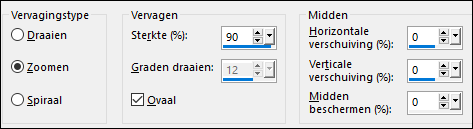
63.
Effecten - vervormingseffecten - Golf.
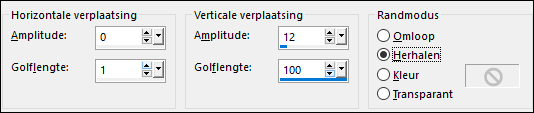
64.
Klik in je lagenpalet op de bovenste laag.
65.
Lagen - dupliceren.
66.
In je lagenpalet klik je de laag
eronder aan.
67.
Aanpassen - vervagen - gaussiaanse
vervaging - bereik op 10.
68.
Zet de mengmodus van deze laag op
vermenigvuldigen.
69.
Klik in je lagenpalet op de bovenste laag.
70.
Lagen - samenvoegen - zichtbare lagen samenvoegen.
71.
Effecten - filter AAA Frames - Foto Frame.
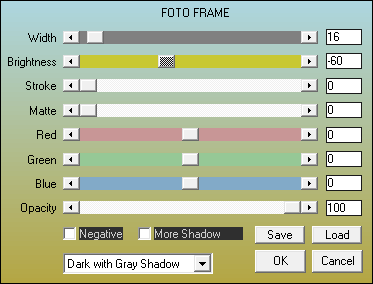
72.
Bewerken - kopieren.
73.
Ga terug naar je tag.
74.
Bewerken - plakken als nieuwe laag.
75.
Effecten - afbeeldingseffecten - verschuiving.
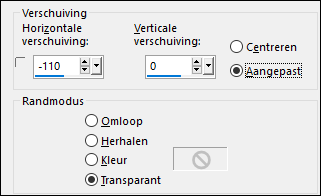
76.
Effecten - 3D effecten - slagschaduw 10 /
10 / 50 / 5 #000000.
77.
Open tube TCH-PrettyAsia-Vase -
bewerken - kopieren.
78.
Bewerken - plakken als nieuwe laag.
79.
Effecten - afbeeldingseffecten - verschuiving.
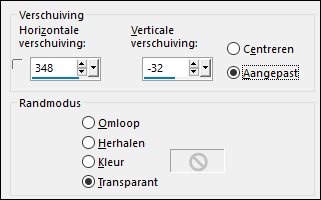
80.
Lagen - dupliceren.
81.
In je lagenpalet klik je de laag
eronder aan.
82.
Effecten - vervormingseffecten - Wind.
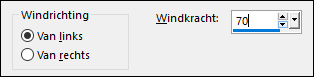
83.
Open tube TCH-PrettyAsia-Texte -
bewerken - kopieren.
84.
Bewerken - plakken als nieuwe laag.
85.
Effecten - afbeeldingseffecten - verschuiving.
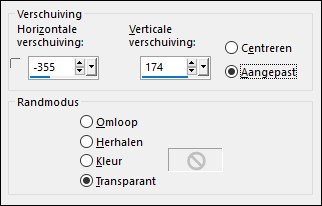
86.
Open tube nicole-femme18-2012 -
bewerken - kopieren.
87.
Bewerken - plakken als nieuwe laag.
88.
Afbeelding - formaat wijzigen - 60% - formaat alle lagen niet
aangevinkt.
89.
Effecten - afbeeldingseffecten - verschuiving.
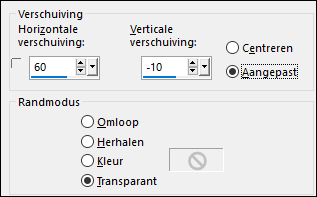
90.
Aanpassen - scherpte - verscherpen.
91.
Lagen - dupliceren.
92.
In je lagenpalet klik je de laag
eronder aan.
93.
Effecten - vervormingseffecten - Wind.
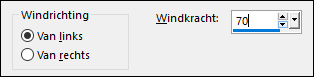
94.
Afbeelding - randen toevoegen - 2
pixels #FFFFFF.
95.
Afbeelding - randen toevoegen - 10
pixels #000000.
96.
Afbeelding - randen toevoegen - 40
pixels #FFFFFF.
97.
Gereedschap toverstaf - selecteer de rand.
98.
Vul de selectie met het verloop.
99.
Aanpassen - vervagen - gaussiaanse
vervaging - bereik op 30.
100.
Effecten - Filters Unlimited 2.0 -
Background Designers IV - @Night Shadow.
101.
Effecten - Filters Unlimited 2.0 - Bkg
Kaleidoscope - @BlueBerry Pie.
102.
Selecties - niets selecteren.
103.
Afbeelding - randen toevoegen - 10
pixels #FFFFFF.
104.
Afbeelding - randen toevoegen - 3
pixels #000000.
105.
Zet je watermerk op je werk en sla op als jpg.
Extra voorbeeld.

Bedankt Daniella en Feya voor het testen van deze les.
Hieronder hun crea's.

Daniella.

Feya.
Nocturnes PSP World Mei 2019 |